
Στους υπολογιστές μας βρίσκουμε αρχεία με διάφορους τύπους μορφών. Υπάρχουν μερικά που είναι γνωστά, που χρησιμοποιούμε τακτικά, αλλά άλλα που δεν μας ακούγονται τόσο οικεία. Μια επέκταση ή μια μορφή που μπορεί να ακούγεται οικεία σε κάποιους είναι το SWF, το οποίο έχετε δει ή προσπαθήσει να ανοίξει σε κάποια περίπτωση, για παράδειγμα. Αυτός είναι ένας τύπος αρχείου που μπορούμε να ανοίξουμε χρησιμοποιώντας το Google Chrome.
Στη συνέχεια σας λέμε τον τρόπο που μπορούμε να ανοίξουμε αρχεία SWF στον Chrome. Με αυτόν τον τρόπο, μπορείτε να χρησιμοποιήσετε το γνωστό πρόγραμμα περιήγησης Google για αυτό, κάτι που σίγουρα θα σας ενδιαφέρει πολλούς από εσάς. Θα δείτε ότι αυτή είναι μια απλή διαδικασία, εκτός από το ότι θα σας πω περισσότερα για αυτόν τον τύπο αρχείων, σε περίπτωση που δεν γνωρίζετε τι είναι. Παρουσιάζουμε διάφορες μεθόδους που είναι διαθέσιμες για να γίνει αυτό σήμερα.
Τι είναι τα αρχεία SWF
Αρχεία με επέκταση SWF, τα οποία μπορούμε να αναγνωρίσουμε επειδή τελειώνουν σε .SWF, είναι ένας τύπος αρχείου που μερικές φορές βρίσκουμε στις συσκευές μας. Αυτοί οι τύποι αρχείων είναι επίσης γνωστοί ως ShockWave Flash, αν και το ακρωνύμιο αναφέρεται σε Μικρή μορφή Web. Αυτό συμβαίνει επειδή αυτά τα αρχεία είναι κάτι που έχει δημιουργηθεί χρησιμοποιώντας το λογισμικό Adobe Flash.
Τα αρχεία σε μορφή .swf μπορούν περιέχει ήχο, βίντεο και κινούμενα σχέδια. Αυτό είναι κάτι που θα εξαρτηθεί φυσικά από κάθε μεμονωμένο αρχείο, αλλά αυτό είναι που μπορούμε να περιμένουμε σε αυτά. Η ιδέα πίσω από αυτά είναι ότι έχουν συμπιεστεί. Έχουν συμπιεστεί με τρόπο που καθιστά πολύ πιο εύκολη την κοινή χρήση τους στο διαδίκτυο, εξ ου και η ονομασία Small Web Format, η οποία είναι μια μειωμένη ή μικρή μορφή web. Καταλαμβάνουν λιγότερο χώρο και είναι πιο εύκολο για τους χρήστες να μοιράζονται με αυτόν τον τρόπο.
Η αμφιβολία πολλών χρηστών είναι ο τρόπος με τον οποίο μπορούν να ανοίξουν αυτά τα αρχεία. Ευτυχώς, είναι δυνατόν να ανοίξει το swf σε chrome, επομένως εάν χρησιμοποιείτε το πρόγραμμα περιήγησης Google δεν θα έχετε προβλήματα από αυτή την άποψη. Αφού η διαδικασία ανοίγματός τους δεν είναι κάτι περίπλοκο. Έτσι, θα πρέπει να ακολουθήσετε μόνο μερικά βήματα για αυτό.

Ανοίξτε το SWF στο Google Chrome
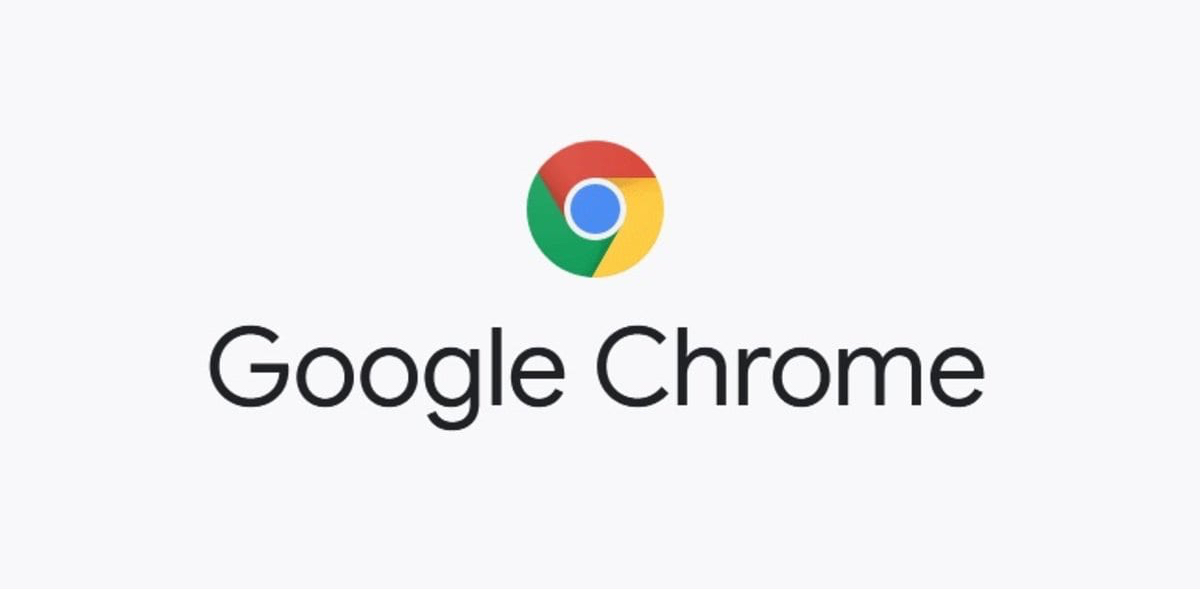
Εδώ και πολύ καιρό, υπάρχει μια συγκεκριμένη μέθοδος για το άνοιγμα αυτού του τύπου αρχείων στο Chrome. Αυτή είναι μια μέθοδος που εξαρτιόταν από το Adobe Flash Player, αλλά όπως γνωρίζετε, αυτό το εργαλείο τελείωσε πριν από λίγο περισσότερο από ένα χρόνο, στα τέλη του 2020. Επομένως, δεν θα μπορέσουμε να χρησιμοποιήσουμε σε αυτήν την περίπτωση εάν θέλουμε να ανοίξουμε ένα SWF αρχείο στον Chrome. Επειδή δεν μπορούμε πλέον να κατεβάσουμε αυτό το εργαλείο στους υπολογιστές μας, γιατί δεν θα λειτουργήσει. Μας αναγκάζει να αναζητήσουμε έναν εναλλακτικό τρόπο για να πραγματοποιήσουμε αυτή τη διαδικασία.
Το ότι δεν μπορούμε να χρησιμοποιήσουμε το Adobe Flash Player σημαίνει ότι πρέπει να χρησιμοποιήσουμε κάποιο εναλλακτικό πρόγραμμα με αυτή την έννοια, που μας επιτρέπει να εκτελέσουμε ή να ανοίξουμε αυτά τα εν λόγω αρχεία. Ευτυχώς, έχουμε διαθέσιμες επιλογές από αυτή την άποψη, επομένως είναι ακόμα δυνατό να γίνει αυτό. Θα μιλήσουμε για αυτά τα βήματα που πρέπει να ακολουθήσουμε σήμερα για να μπορούμε να το κάνουμε αυτό στους υπολογιστές μας χωρίς να είναι πολύ περίπλοκο και χωρίς να εξαρτόμαστε από το Adobe Flash Player.
βήματα
Υπάρχει ένα δωρεάν πρόγραμμα που ονομάζεται SWF File Player, το οποίο μπορείτε να κατεβάσετε στον υπολογιστή σας ανά πάσα στιγμή και το οποίο μπορούμε να χρησιμοποιήσουμε για να ανοίξουμε αυτές τις μορφές. Χάρη σε αυτό, θα είναι δυνατό να ανοίξετε το SWF στον Chrome, όπως ήταν δυνατό πριν, αλλά τώρα χωρίς να εξαρτάται από το Flash Player. Επομένως, το πρώτο πράγμα που πρέπει να κάνετε είναι να κατεβάσετε αυτό το πρόγραμμα στον υπολογιστή σας. Είναι το πρώτο βήμα σε αυτή τη διαδικασία που πρέπει να ακολουθήσουμε.
Επιπλέον, tπρέπει επίσης να κατεβάσετε το .NET Framework και εγκαταστήστε το στον υπολογιστή. Μαζί με αυτό, πρέπει επίσης να κατεβάσουμε το Shockwave Flash Object και να το εγκαταστήσουμε στον υπολογιστή μας. Όταν έχουμε κάνει αυτά τα βήματα, ευτυχώς έχουμε ήδη τη δυνατότητα να εκτελέσουμε οποιοδήποτε αρχείο έχει τη μορφή SWF. Αυτό είναι κάτι που μπορούμε να κάνουμε και από το Chrome. Μια λεπτομέρεια που πρέπει να θυμάστε είναι ότι η διαθεσιμότητα για λήψη περιεχομένου είναι κάπως μεταβλητή, ανάλογα με τη σύνδεση στο Διαδίκτυο.
Αυτή είναι μια διαδικασία που λειτουργεί καλά, η οποία θα μας επιτρέψει να ανοίγουμε αυτόν τον τύπο αρχείου στον υπολογιστή μας ανά πάσα στιγμή. Είναι μια καλή εναλλακτική σε σχέση με την προηγούμενη επιλογή, αφού τώρα που το Adobe Flash Player σταμάτησε να λειτουργεί, πολλοί χρήστες δεν γνώριζαν τον εναλλακτικό τρόπο ανοίγματος αυτής της μορφής στις συσκευές τους ή από το Chrome. Κάτι που είναι πλέον εφικτό με απλό τρόπο. Αν και για κάποιους μπορεί να είναι πάρα πολλά βήματα ή πάρα πολλές εγκαταστάσεις, για αυτό το λόγο, υπάρχουν άλλες μέθοδοι που μπορούμε να χρησιμοποιήσουμε στην περίπτωσή μας, οι οποίες θα μας επιτρέψουν να ανοίξουμε αυτόν τον τύπο αρχείου στον υπολογιστή.
Επέκταση στο Google Chrome
Στην προηγούμενη ενότητα έχουμε ήδη δείξει έναν τρόπο ανοίγματος SWF στον υπολογιστή, αλλά η αλήθεια είναι ότι δεν είναι η μόνη επιλογή που έχουμε από αυτή την άποψη, αφού υπάρχει και μια επέκταση που θα μας βοηθήσει να ανοίξουμε το SWF και στον Chrome. Είναι μια επέκταση με την οποία μπορείτε να κάνετε αυτά τα αρχεία σε μορφή SWT να προβάλλονται ή να μετατρέπονται σε HTML, κάτι που σε πολλές περιπτώσεις τα κάνει πολύ πιο άνετα ή ευκολότερα στην εργασία. Μπορούμε να τα ανοίξουμε κανονικά στο πρόγραμμα περιήγησης με αυτόν τον τρόπο. Είναι λοιπόν κάτι που μπορούμε να εξετάσουμε και στην περίπτωσή μας.
Αυτή είναι μια επέκταση που λειτουργεί ως το Flash Player της Adobe, που ήταν ο τρόπος με τον οποίο μπορούσαν να ανοίξουν αυτά τα αρχεία στο παρελθόν. Έτσι για πολλούς μπορεί να είναι ο πιο άνετος τρόπος σε αυτή την περίπτωση. Δεδομένου ότι πρόκειται να χρησιμοποιήσουμε την επέκταση για να μπορούμε να ανοίξουμε οποιοδήποτε αρχείο SWF στον Chrome μέσα σε λίγα δευτερόλεπτα. Επομένως, μπορεί να είναι η απλούστερη μέθοδος για πολλούς χρήστες στο πρόγραμμα περιήγησης Google. Πώς μπορούμε να χρησιμοποιήσουμε αυτήν την επέκταση;
- Ανοίξτε το Google Chrome στο πρόγραμμα περιήγησής σας.
- Μεταβείτε στο προφίλ αυτής της επέκτασης στο κατάστημα επεκτάσεων του Chrome, σε αυτόν τον σύνδεσμο.
- Εγκαταστήστε την επέκταση στο πρόγραμμα περιήγησης.
- Περιμένετε να εμφανιστεί το εικονίδιό του στην επάνω δεξιά γωνία της οθόνης.
- Ανοίξτε οποιοδήποτε αρχείο SWF στο Chrome.
- Χρησιμοποιήστε την επέκταση έτσι ώστε το αρχείο να μπορεί να ανοίγει ανά πάσα στιγμή.
Αυτό είναι κάτι απλό και άνετο, θα χρειαστούν μόνο λίγα δευτερόλεπτα. Η επέκταση μπορεί να ληφθεί δωρεάν στο Chrome, κάτι που είναι αναμφίβολα μια άλλη σημαντική πτυχή για τους χρήστες. Έτσι, κάθε αρχείο σε μορφή SWF που βρίσκουμε μπορεί να ανοίξει χάρη σε αυτό. Αν αναζητούσατε μια μέθοδο που είναι όσο το δυνατόν πιο παρόμοια με το Adobe Flash Player, τότε αυτή είναι η καλύτερη επιλογή από αυτή την άποψη. Αφού είναι κάτι απλό και γρήγορο. Επιπλέον, είναι μια ασφαλής επέκταση και δεν θα δημιουργήσει προβλήματα όσον αφορά το απόρρητο στο πρόγραμμα περιήγησης.

Αναπαραγωγή πολυμέσων

Η πραγματικότητα είναι ότι δεν μπορούμε απλώς να ανοίξουμε ένα αρχείο SWF στον Chrome. Μπορούμε επίσης να χρησιμοποιήσουμε μια συσκευή αναπαραγωγής πολυμέσων στον υπολογιστή μας που θα το κάνει δυνατό. Η καλύτερη επιλογή σε αυτές τις περιπτώσεις είναι να καταφύγετε στο VLC Media Player. Είναι ο πιο γνωστός παίκτης στην αγορά, ο οποίος ξεχωρίζει πάνω από όλα για τον τεράστιο αριθμό διαφορετικών μορφών που υποστηρίζει. Αυτό το καθιστά ιδανική επιλογή από αυτή την άποψη, καθώς μπορεί έτσι να αναπαράγει όλα τα είδη περιεχομένου, συμπεριλαμβανομένων αυτών των αρχείων SWF.
Πολλοί από εσάς έχετε εγκαταστήσει το VLC στους υπολογιστές σας, καθώς είναι μια ιδιαίτερα ευέλικτη επιλογή. Επιπλέον, πρέπει να θυμάστε ότι είναι ένα πρόγραμμα που μπορείτε να κατεβάσετε δωρεάν στον υπολογιστή σας. Είναι επίσης ένα πρόγραμμα ανοιχτού κώδικα, μια άλλη πτυχή που πρέπει να τονιστεί σε αυτό, γεγονός που το καθιστά ασφαλές. Για όσους δεν το έχουν, είναι καλύτερο να το κατεβάσετε στον υπολογιστή σας, αφού θα μπορέσετε να το χρησιμοποιήσετε πολύ.
Όταν στη συνέχεια θέλετε να ανοίξετε ένα αρχείο σε μορφή SWF στον υπολογιστή σας, μπορείτε να επιλέξετε τα προγράμματα που θα χρησιμοποιήσετε. Οπότε, υπό αυτή την έννοια, το μόνο που χρειάζεται είναι επιλέξτε VLC στην εν λόγω λίστα, για να ανοίξετε αυτό το αρχείο. Θα δείτε ότι δεν θα υπάρχει πρόβλημα σε αυτή την περίπτωση, ότι το πρόγραμμα θα μπορεί να ανοίξει αυτό το αρχείο κανονικά. Επομένως, αυτό το ζήτημα έχει επιλυθεί καθώς υποστηρίζει όλα τα αρχεία αυτής της μορφής ή επέκτασης.
Δεν είναι το μόνο πρόγραμμα αναπαραγωγής πολυμέσων που μπορούμε να χρησιμοποιήσουμε στον υπολογιστή, συμβατό τόσο με Windows όσο και με Mac. Δεδομένου ότι υπάρχουν άλλες διαθέσιμες επιλογές από αυτή την άποψη, όπως το GOM Player και το Media Player Classic. Είναι δύο παίκτες που δέχονται επίσης αυτόν τον τύπο μορφής, ώστε να μπορείτε να το ανοίξετε χωρίς πολλά προβλήματα σε αυτά. Επιπλέον, υπάρχουν επίσης δύο προγράμματα που μπορείτε να κατεβάσετε δωρεάν στον υπολογιστή σας. Έτσι, μπορείτε να επιλέξετε αυτό που σας αρέσει περισσότερο, είτε λόγω του σχεδιασμού του είτε λόγω των λειτουργιών που διαθέτει στο εσωτερικό του.